21:9 ウルトラワイド液晶ディスプレイがクリエイターにおすすめな理由を検証してみた
横に長い21:9ウルトラワイド液晶はクリエイティブワークに最適!
2017-11-10
皆様、こんにちは。職人7号です。
クリエイター向けパソコンを展開するにあたり、多くのクリエイターの皆様とお話をする中で21:9のウルトラワイド液晶ディスプレイが作品を制作する上でとても便利であるということを何度かお聞きしました。そこで今回は、一般的な画面比率 16:9の液晶ディスプレイよりも横幅の広い21:9のウルトラワイド液晶ディスプレイを使用して、
クリエイティブワークでの快適性を検証したいと思います。レビュー用ディスプレイに『ASUS PB298Q』を用意しました。
様々なウルトラワイド液晶ディスプレイがありますが、『ASUS PB298Q』がクリエイターにとって最適な特徴をご紹介します。
・画面比率21:9のウルトラワイド画面を採用し、SXGA(1280×1024)解像度の液晶ディスプレイ2台分に相当する表示領域で、横長の作品が一望できるうえ、イラストや3D CG編集ツールの画面両端に出るツールバーも幅広く表示することができます。
・ウルトラワイド液晶ディスプレイでは貴重な、画面の向きを90°回転できる『ピポット調整』に標準で対応しており、縦に長いイラストや3DCGモデル、もちろんWebページやSNS等も一望することができます。
・液晶ディスプレイには高度な色再現力と視野角の広さを持つAH-IPSパネル搭載するため、画面端の色変化が少なく見やすいです。また、本体機能として作品の位置合わせに便利なグリッド線をオーバーレイ表示させることができます。
ウルトラワイド液晶ディスプレイ『PB298Q』の外観と主な仕様
検証の前にまずはPB298Qの外観から見ていきます。
◆外観


液晶ディスプレイパネルは映り込みの少ないノングレア(非光沢)で、長時間の作業でも目の負担が軽減されます。 広視野角・低消費電力のAH-IPSパネルにより、画面を見る角度によって大きく変色することがなく、画面の向きを気にすることなく使用することができます。

非表示部分を除く狭額ベゼルで液晶ディスプレイの縁が気になりません。

電源、メニュー等のホットキーは液晶ディスプレイ本体の正面右下に配置されています。(左から、Quick Fit機能ボタン、ビデオプリセットモード切り替えボタン、ボリューム / 移動ボタン、メニューボタン、明るさ調整 / 移動ボタン、入力選択ボタン、電源ボタン) 誤動作や誤操作の多いタッチパネル式ではなく、ちゃんとボタン式である点も評価が高いポイントです。
◆入出力端子

本体裏面下部に入出力端子があり、デジタル3系統入力でアナログ(D-sub)には対応していません。上記の入力選択ボタンから接続された端子の画面へ切り替えが可能です。PB298Qの対応解像度は2560×1080ですので、DVIで接続する場合は必ず付属のデュアルリンクDVIケーブルを使用してください。Display Portや、HDMIでつなぐ場合はグラフィックカード側でDisplay Port 1.2もしくはHDMI 1.4以上をサポートしている必要があります。これ以外の場合や、USBアダプタ、変換コネクタを使用すると正常に表示できない場合があります。
◆ディスプレイスタンド


昇降・チルト調整機能で、画面を好みの高さと角度に調節できます。VESAマウントにも対応していますのでお好みのアームに変更することもできます。




高さを変えることでもチルト調整が可能です。
◆ピポット機能



画面を90度回転させるピポット調整で縦幅の広い画面に変更する事が可能です。※Windowsの画面設定を『縦』に変更する必要があります。


ピポットした状態でもチルト調整が有効です。
以下はPB298Qのスペックになります。
| メーカー | ASUS | オーディオ | 入力端子:3.5mmステレオミニジャック |
|---|---|---|---|
| 製品名 | PB298Q | 出力端子:3.5mmステレオミニジャック | |
| パネルサイズ | 29型ワイド 画面比率 21:9 | ステレオスピーカー(3W+3W) | |
| パネル種類 | AH-IPS | 搭載技術 ・ 機能 |
Trace Freeテクノロジー |
| 最大解像度 | 2560x1080 | 映像エンジンSplendid | |
| 画素ピッチ | 0.2628mm | HDCP対応 | |
| 最大輝度 | 300 cd/㎡ | 本体調節範囲 | 上下角度調節(チルト): 上20°~下5° |
| コントラスト比 | 80000000:1 | 左右角度調節(スウィーベル):左右60° | |
| (ASCRオフ時)1000:01:00 | 縦回転(ピボット):右90° | ||
| 視野角 | 水平178° | 高さ調節:0~150mm | |
| 垂直178° | 対応VESA規格:100mm×100mm | ||
| 応答速度 | 5ms(グレー→グレー) | サイズ | 幅700mm×奥行き218mm×高さ376mm |
| 最大表示色 | 約1677万色 | 質量 | 約8.5kg |
| 映像入力端子 | HDMI 1.4 | 消費電力 | 使用時:30W以下 |
| DVI-D(Dual Link) | スタンバイ時:0.5W以下 | ||
| DisplayPort 1.2 | |||
29インチのウルトラワイド液晶ディスプレイの大きさは、24インチ液晶ディスプレイ(画面比率 16:9、解像度 1920x1080)で例えると、縦の幅は変わらず、横幅が約15cm程度広がるイメージになります。
VESAにも対応していますので、お好みの液晶アームに取り付けて使用することも出来ますが、高さ・角度調整に優れたディスプレイスタンドを備えていますので、デスクに置いたままでも使い心地は抜群です。
画面比率16:9 と 21:9の快適性の違いを検証!
ここからはPB298Qに備わっているQuick Fit機能の紹介と、テキストや3DCG、動画編集ツールなどを使用した際の快適性を“画面比率 16:9”の画面と比較して検証していきます。
◆画面上にグリッド線を表示する『Quick Fit機能』

グリッドパターンモード
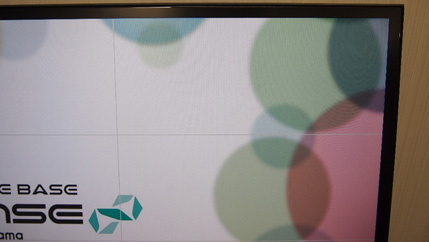

用紙(レター)サイズモード

写真(4x6、3x5、2x2)サイズモード
(ディスプレイ)画面上に実物の紙や写真と同じサイズの枠線、グリッド線を表示することが出来るので実際にプリントアウトすることや、ツールを立ち上げること無くイメージの確認が行えます。グリッド線の表示機能はなかなか便利そうですね!
◆アプリケーションの同時起動や設定項目の多いツールでの作業は21:9の画面が快適

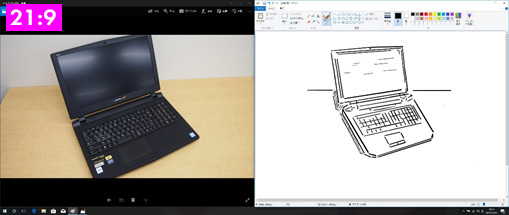
写真資料を見ながらペイントツールで絵を描いてみました。
1つの画面上に資料とツールを同時に表示すると、ツールの作業画面比率が大きくなるにつれ、資料の写真を表示する面積が狭まり、写真が小さくなってしまいます。(上画像)
しかし、21:9(下画像)のウルトラワイド液晶ディスプレイであれば資料の写真も大きく表示でき、3DCGモデルの作成と同様に細部の確認がし易く、資料写真の拡大縮小の手間が省け、筆を止めずに作成する事が出来ました。
下記は同様に画面比率の広さを活かしたツールの表示例です。
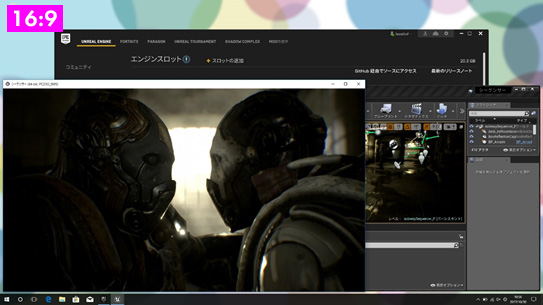
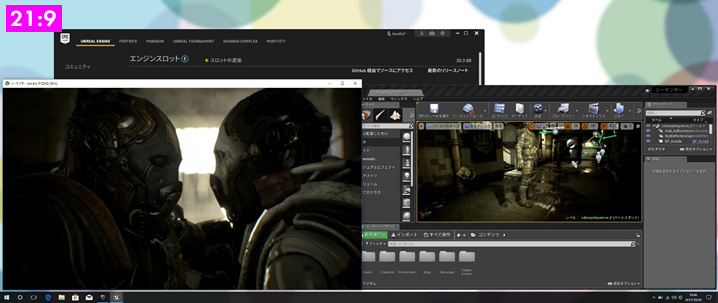

ハイクオリティなゲームが作成出来るUnreal Engine 4においても16:9の方ではスタンドアローンの画面がレベル エディタを覆ってしまう形になりますが(上画像)、21:9であればレベル エディタが隠れませんので、ブループリントを確認しながらもスタンドアローンの画面内でプレイすることが可能です(中・下画像)。
動画・音楽編集では扱うツールによってUIの形は異なりますが、主にタイムライン上の作業がメインとなりますので、横幅の広いウルトラワイド液晶は打って付けです。

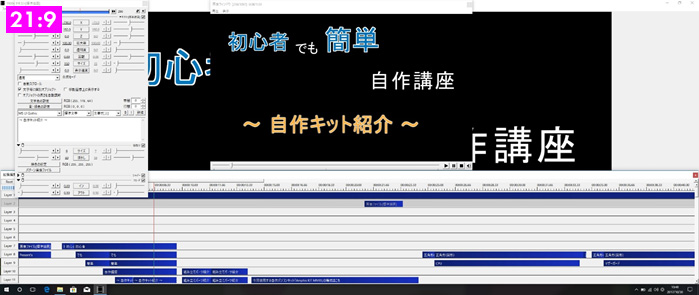
タイムライン上の編集作業領域が広く、プレビューで流した際も経過位置の切り替わりに余裕がり、編集効率が捗ります。
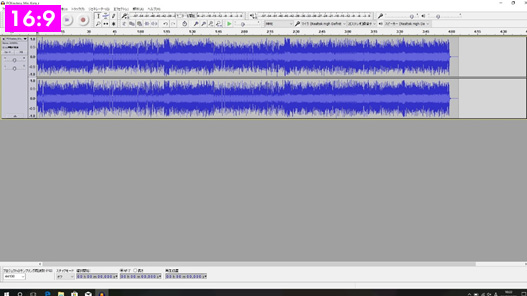

波形編集ツールでは波形を拡大しても長いタイムラインで確認が出来るので、音を切り出す場所の前後を確認するのに役立ちます。
◆ピポッド機能で縦に長い表示領域を活かした、WEB、文章、3Dモデルの作成と確認
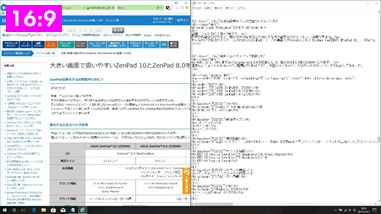
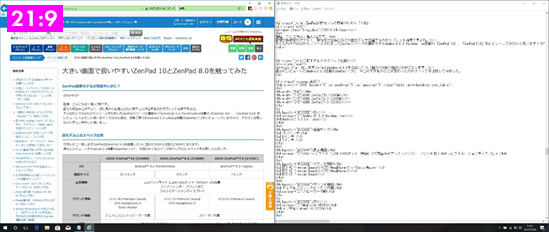
画面上にHTML文章を入力したメモ帳(テキストエディタ)と、作成したWebページを立ち上げて確認を行いました。
Windowの「テキスト、アプリ、その他の項目のサイズ」は100%で、ブラウザの表示倍率も100%にして比べた場合、16:9の画面サイズ(上画像)では、表示領域が狭い事により、作成したWebページの右端が切れてしまい、全体のレイアウトが確認出来ません。
ですが、21:9の画面サイズ(下画像)では横幅が広く、HTML文章とWebページを並べても端までしっかり表示されているので、表示倍率を(100%以下に)変更してテキストやWebページの作業領域を狭めることなく、一度に確認ができました。
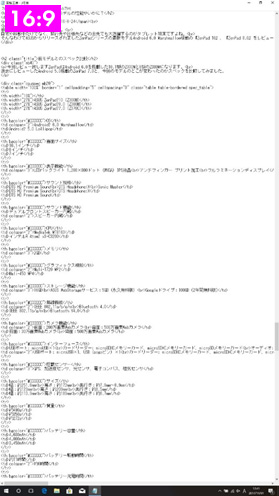
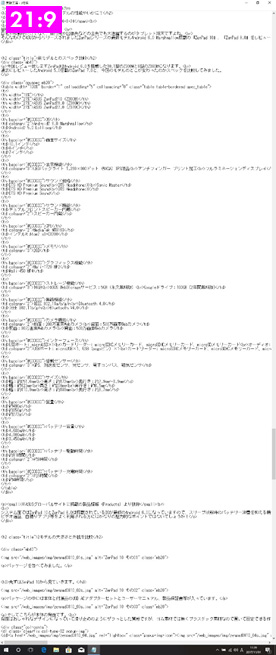
画面を縦(ピポッド)にすればHTML文書のように長いサイドバーが出てしまう環境でも一度に広く確認することが出来ます。
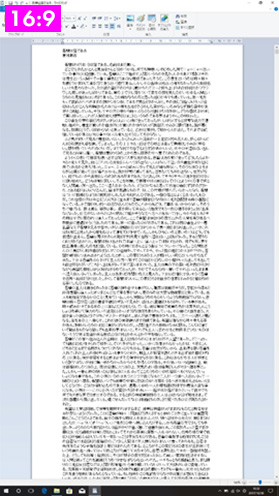
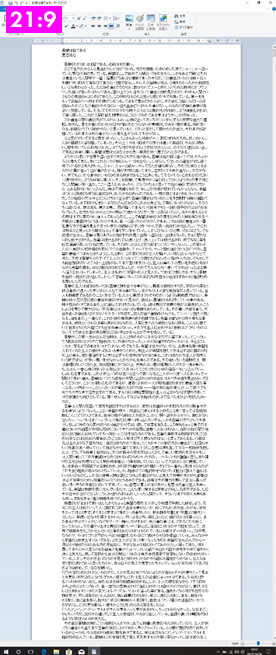
画面を縦のまま、長文のテキストデータを立ち上げてみました。
上記のHTML文書と同様に表示範囲が広いので文章全体の構成が確認し易く、キーワード検索の範囲も広く確認出来るので便利です。また、縦書きでも横書きでも画面を回転させることにより対応できるので、原稿作成に役立ちます。
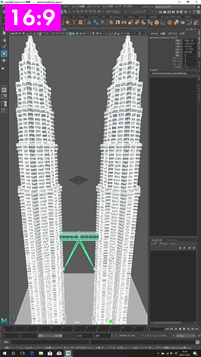
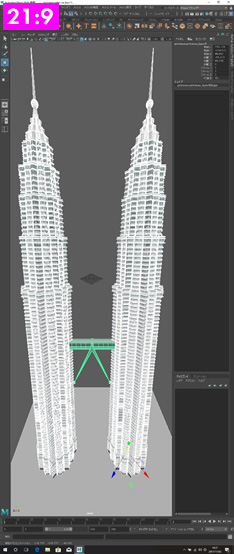
3DCG作成ツールを立ち上げて、縦に長い建築物の3Dモデルを表示してみました。
9:16の画面比率(左画像)では、3Dモデルの縦の幅に余裕がなく、拡大すると3Dモデルの上下が画面から切れてしまいますが、9:21の画面比率(右画像)では、3Dモデルの全景を表示しつつ、細部の確認も出来ます。
検証では縦長のモデルを使いましたが、戦艦やドラゴンなどの横長の3Dモデルも、横画面で一発で表示できるでしょう。
まとめ
ウルトラワイド液晶ディスプレイの21:9の表示面積の広さにより、アプリケーションを複数立ち上げる環境や幅広なデザインを確認するのに向いていることが分かりました。
マルチディスプレイ環境でも同じように広い表示領域を構築する事は可能ですが、ディスプレイ間の継ぎ目が出来てしまったり、ウルトラワイド液晶ディスプレイよりも広い設置面積が必要になってしまったり、液晶ディスプレイひとつひとつに電源と映像入力ケーブルが必要になったりといった問題がありますが、ウルトラワイド液晶ディスプレイなら1枚でこれらを解決することができます。
また、4K(3840x2160)などの高解像ディスプレイであれば、1台の液晶ディスプレイで表示面積は広くなるものの、作業エリアを優先し等倍表示をする場合、50インチ程度の大きさがなければアイコンやテキストが小さすぎて操作が困難になります。
その点、ウルトラワイド液晶ディスプレイであれば、デスクサイズにちょうど良く、横幅の広さを活かしてテキストを多く含む文章の作成や縦横に長いイラスト・3Dモデルの確認に向いているほか、設定項目を多く表示するツールの作業でも効率化が図れるのではないでしょうか。
もちろん、机が広くとれるならば、セカンドモニタにウルトラワイド液晶ディスプレイを使用するのもとても良い選択肢だと思います。
それらを踏まえてウルトラワイド液晶ディスプレイである『PB298Q』は、クリエイティブワークを快適にしてくれる液晶ディスプレイとして有力な選択肢のひとつとなるのではないかと思います!
執筆:パソコン工房職人7号
![ASUS PB298Q [29インチ Black] 製品販売ページへ](https://www.pc-koubou.jp/web_images/img/topic_pb298q.png)